Skype môže niekedy zlyhať pri zdieľaní systémových zvukov, keď ste zdieľanie obrazovky v systéme Windows 10. To znamená, že vaše kontakty nepočujú zvuky prehrávané na vašom zariadení. Ak napríklad prehrávate zvukový záznam, vaše kontakty nebudú nič počuť. Pozrime sa, ako môžete tento problém rýchlo vyriešiť, a pokračujte v schôdzi cez Skype.
⇒ Poznámka: Možnosť Zdieľať zvuk systému je k dispozícii iba vtedy, keď zdieľate svoju obrazovku. Nemáte k nemu prístup ako k samostatnej možnosti.
Ako opraviť problémy so zvukom zdieľaného systému Skype
Skontrolujte nastavenia zvuku Skype
Skontrolujte, či je vaše aktuálne zvukové zariadenie nastavené ako predvolené zariadenie v časti Nastavenia zvuku.
- Kliknite na Viac možností (tri bodky) a vyberte nastavenie.
- Potom kliknite na Zvuk a video a uistite sa, že je vybraté vaše zariadenie.
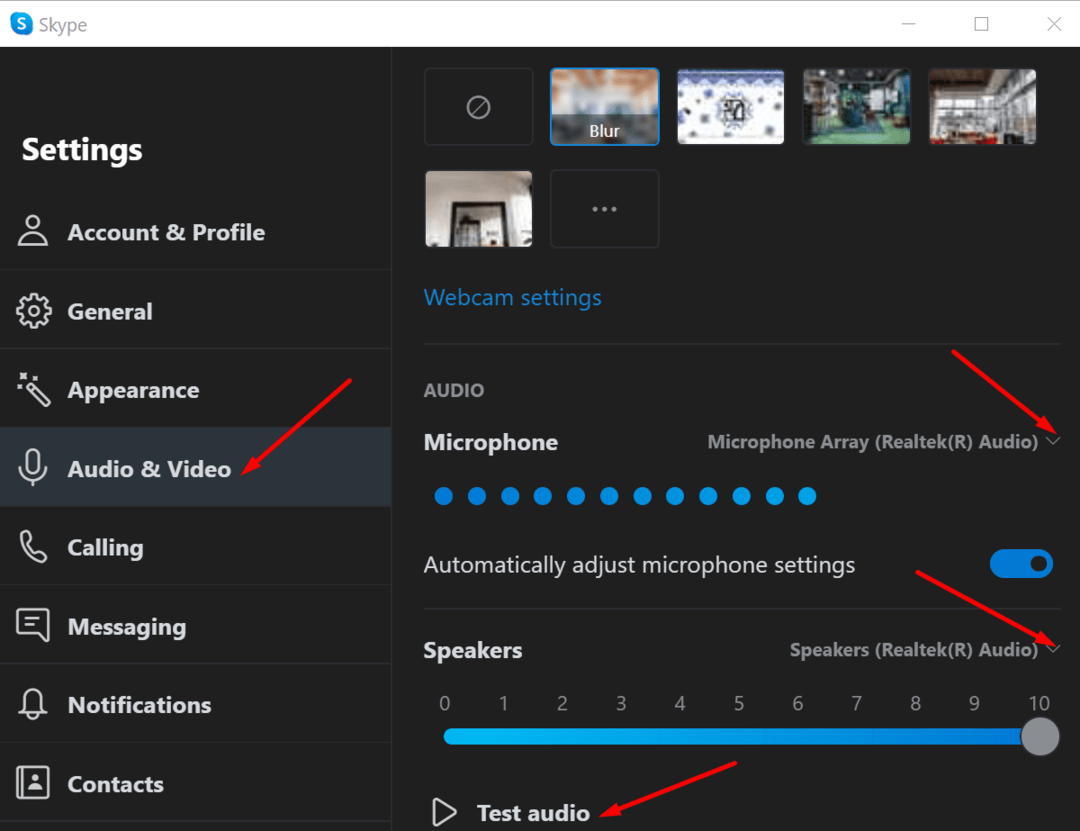
- Skontrolujte aj hlasitosť a uistite sa, že je počuteľná.
Ak stále nemôžete zdieľať systémové zvuky pri zdieľaní obrazovky, vypnite „Automaticky upravte nastavenia mikrofónu“.
Skontrolujte nastavenia zvuku počítača
Mnoho používateľov vyriešilo tento problém nastavením počítača, aby nerobil nič, keď zistí aktívnu komunikáciu. Inými slovami, povolením tejto možnosti zabránite OS meniť nastavenia zvuku, keď ste na videostretnutí.
- Spustite ovládací panel a vyberte Hardvér a zvuk.
- Potom vyberte Zvuk otvorte nastavenia zvuku.
- Klikni na komunikácie tab.
- Skontrolovať "Nerob ničzačiarkavacie políčko.
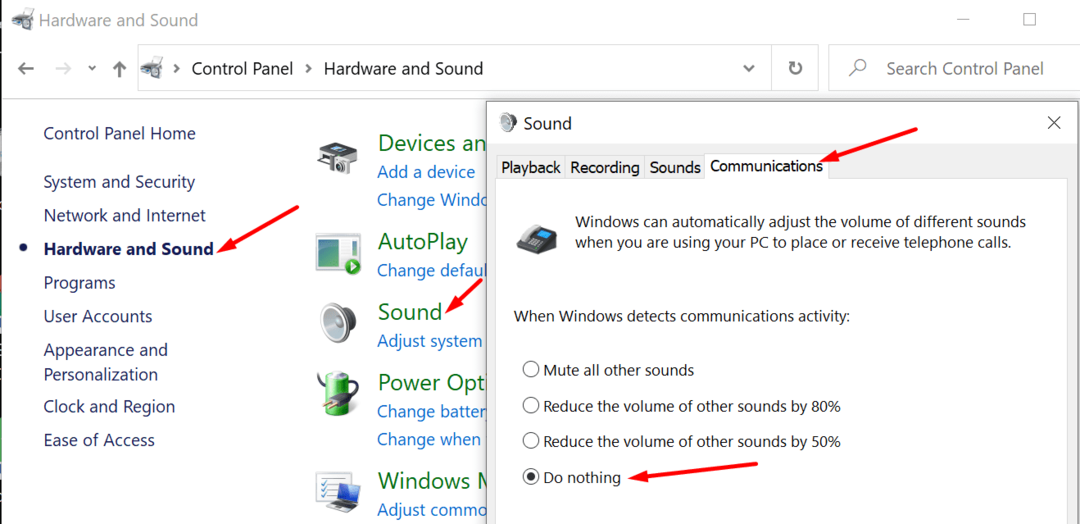
Aktualizujte svoj zvukový ovládač
Jednou z prvých vecí, ktoré musíte urobiť, keď máte problémy so zvukom v systéme Windows 10, je aktualizovať ovládač zvuku. Zastarané alebo poškodené zvukové ovládače môžu spôsobiť dlhý zoznam chýb.
- Spustite Správcu zariadení a prejdite na Ovládače zvuku, videa a hier.
- Kliknite pravým tlačidlom myši na váš zvukový ovládač a vyberte Aktualizujte ovládač. Reštartujte počítač a skontrolujte, či najnovší zvukový ovládač rieši problém so zvukom systému.

- Ak problém pretrváva, znova kliknite pravým tlačidlom myši na váš zvukový ovládač a vyberte Odinštalovať zariadenie. Váš počítač automaticky odinštaluje ovládač zvuku. Reštartujte počítač, aby ste nainštalovali najnovšiu verziu ovládača a opravili poškodené ovládače.
Zakázať vylepšenia zvuku
Niekedy môžu vylepšenia zvuku spôsobiť rôzne chyby zvuku. Zakážte ich a skontrolujte, či môžete zdieľať systémové zvuky na Skype.
- Spustite ovládací panel, prejdite na Hardvér a zvuk a potom kliknite na Zvuk.
- Kliknite na Prehrávanie kliknite pravým tlačidlom myši na svoje predvolené zvukové zariadenie a vyberte Vlastnosti.
- Kliknite na Pokročilé a zrušte začiarknutie Povoliť vylepšenia zvuku začiarkavacie políčko.
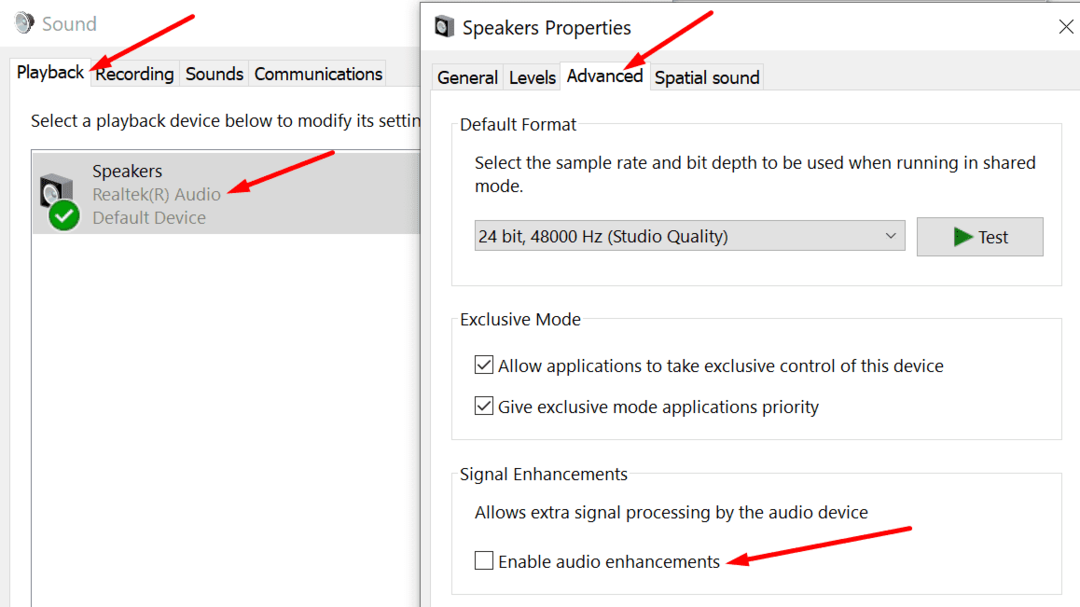
- Poznámka: Ak existuje Vylepšenia kliknite na ňu a zakážte odtiaľ vylepšenia zvuku.
- Znova spustite Skype a skontrolujte, či problém prestal.
Záver
Ak Skype pri zdieľaní obrazovky nevykreslí systémové zvuky, vypnite vylepšenia zvuku. Okrem toho zabráňte počítaču meniť nastavenia zvuku, keď máte hovor alebo schôdzu. Dajte nám vedieť, či teraz môžete zdieľať systémové zvuky na Skype. Kliknite na komentáre nižšie.